Indeksiranje datoteka u sustavu Windows Što je to, kako omogućiti ili onemogućiti

- 1303
- 251
- Brendan Anderson IV
Iskusni ili radoznali korisnici koji često koriste mape "Moji dokumenti", prilikom pozivanja opcije "Svojstva" s kontekstnog izbornika na glavnoj kartici, opći "opći" vjerojatno je primijetio redak "dopuštaj indeksiranju sadržaja datoteka" s "s potvrdni okvir s lijeve strane. Prema zadanim postavkama postojat će potvrdni okvir, ali možda neće stajati. Materijal u nastavku upoznat će vas s onim što je ova opcija potrebna, bez obzira je li potrebno tamo staviti knjigu ili ga ukloniti i kako će utjecati na performanse operativnog sustava.

Što je i zašto je potrebno indeksiranje sadržaja datoteka
Prilično aktivna usluga sustava sustava Windows skrivena je pod neupadljivom prodajnom znakom, koja je osmišljena za ubrzanje pretraživanja datoteka na tvrdom disku računala, a često i njihov sadržaj, ako dolazi, na primjer, o tekstualnom dokumentu. Ako imate puno datoteka i često tražite potrebne među njima, vjeruje se da ćete s aktiviranom funkcijom indeksiranja provesti minimalno vrijeme.
Otkrijmo kako usluga indeksiranja funkcionira u sustavu Windows 10 (također je prisutna u prethodnim verzijama, ali je stavljena na najveću inteligenciju u 8.1 i 10). U svakoj datoteci dodajući novu datoteku ili postojeće podatke na njoj u kodiranom (indeksiranom) obrascu unosi se u posebnu bazu podataka, koja pomaže ubrzati pretraživanje. Primijetili ste da pomoću pretraživanja i stjecanja samo nekoliko znakova već dobivate popis rezultata koji zadovoljavaju vaš set. Ako među njima traže potrebe, simboli više nisu potrebni dalje, a vi uštedite vrijeme (uzimajući u obzir vjerojatnost da ćete pogriješiti negdje na sredini ili na kraju linije).
Iako se postupak indeksiranja datoteka na tvrdom disku događa u pozadini ako izvodite ogromne operacije s datotekama (na primjer, kopirajte s flash pogona ili preuzmete novu aplikaciju), usluga indeksacije može malo smanjiti performanse računala, uz Isti intenzitet, provođenje operacija čitanja/snimanja u bazi podataka indeksnih podataka.
Isključivanjem indeksacije možete malo povećati brzinu računala, a u nekim slučajevima je uočljiva, a u nekim uopće nećete osjetiti razliku.
Kako bi se donijela uravnotežena odluka o potrebi aktiviranja ili deaktivacije ove opcije, također bi se trebao uzeti u obzir kapacitet procesora, broj OP -a i vrsta diska (tvrdi ili SSD).
Ako je CPU spreman (i5, i7 ili više), a HDD je običan, indeksiranje neće naštetiti. Ako je procesor spor, bez obzira na vrstu diska, indeksiranje sadržaja datoteka treba ukloniti. Potvrdni okvir bit će suvišan za diskove tipa SSD i za procesore bilo koje performanse.
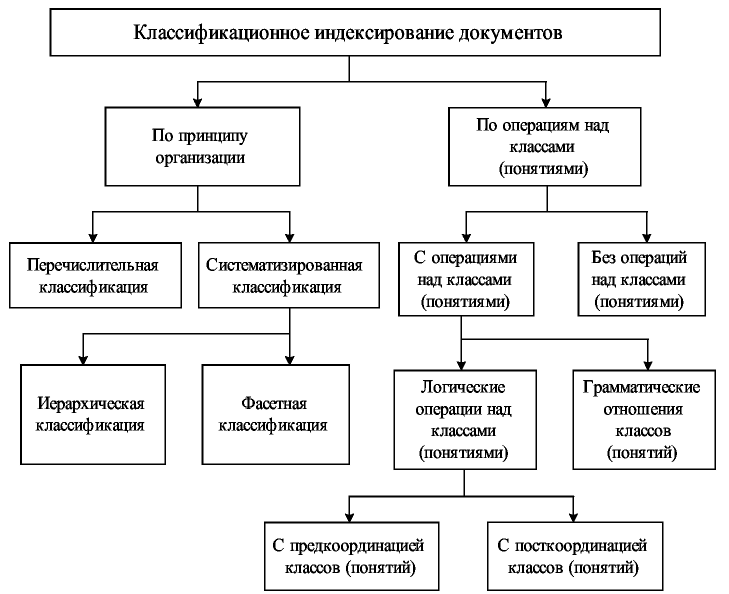
Odnosno, zaključak se sugerira: Odspojanje opcije opravdano je za slabe CPU i čvrste pogone. Ali također je zanimljivo drugo pitanje: i koliko će funkcija pretraživanja usporiti kada je indeksacija isključena? Ne biste se trebali brinuti zbog ovoga: razlika će, naravno, biti primjetna, ali ne uvijek. I što je najvažnije - kvaliteta pretraživanja uopće neće patiti od toga.
PAŽNJA. U stvari, korisnik Windows -a relativno je rijedak, tako da se zaključci mogu učiniti sasvim očitim.I još jedna nijansa. Zašto vam je potrebna indeksacija datoteka ako prosječni korisnik pokušava pohraniti svoje datoteke (glazba, slike, filmovi, dokumenti) u nekoliko mapa, koje se također nalaze na jednom mjestu?
Odgovor je također sasvim očit: radi kontekstualnog pretraživanja prema ključnim riječima. Ali ova je funkcija podnošljiva samo u sustavu Windows 10/8.1, već se u "sedam" realizira tako neuspješno da značenje korištenja takve pretrage više neće biti.
Ali ako u vašim korisničkim mapama ima puno datoteka, tada možete uključiti indeksiranje samo za ove mape. Opterećenje procesora bit će mnogo manje, a pretraga je brže.
Kao što vidite, postoje nijanse, a postoje ih mnoge. Sažejmo prednosti i nedostatke korištenja ove funkcije.
Prednosti i nedostaci usluge indeksiranja datoteka
Minus jedan - gotovo stalno snimanje podataka u indeksnoj datoteci o lokaciji drugih datoteka može stvarno usporiti računalo. Na SSD diskovima također nije potrebno indeksiranje datoteka - solidne stalne pogone rade mnogo brže od klasičnih tvrdih diskova, tako da će pretraga biti brza i bez indeksacije. Ali stalno snimanje za SSD je štetno, jer imaju ograničenje broja takvih operacija u životnog ciklusa.
Prednost je također jedna: Ubrzanje pretraživanja Prilikom korištenja ugrađenih prozora postaje pomalo intelektualno i u stanju je predvidjeti vaše namjere.
Kako omogućiti indeksiranje pretraživanja u sustavu Windows 10
To se radi doslovno u nekoliko klikova:
- Kliknite gumb "Start" i unesite konzolu za pretraživanje i izvršavanje za tim za usluge.MSC;
- U rezultatima pretraživanja prikazat će se naziv uslužnog programa usluga, ali na njega kliknemo;
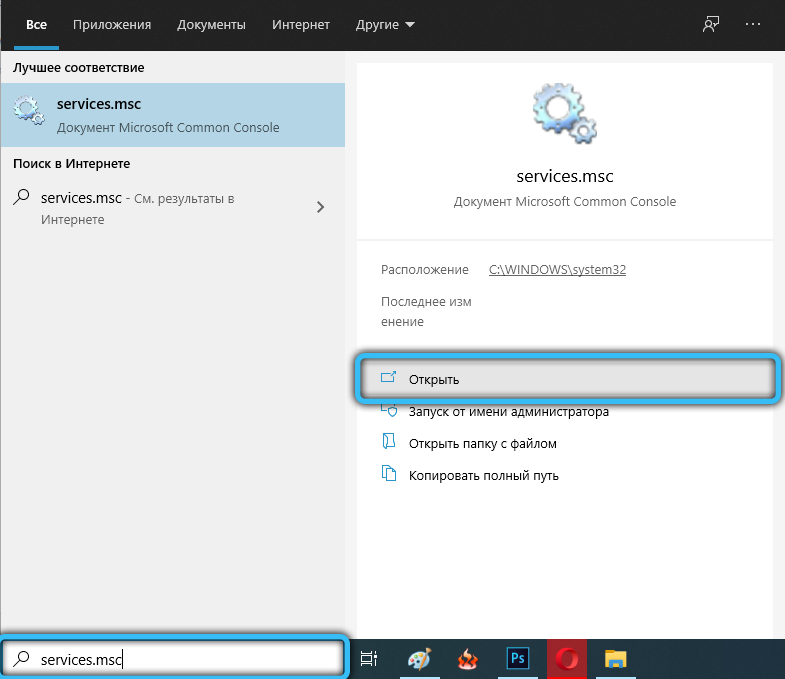
- Otvorit će se prozor "Service" s popisom zanemarenih usluga. Tražimo liniju Windows pretraživanja i dvaput kliknete na njega;
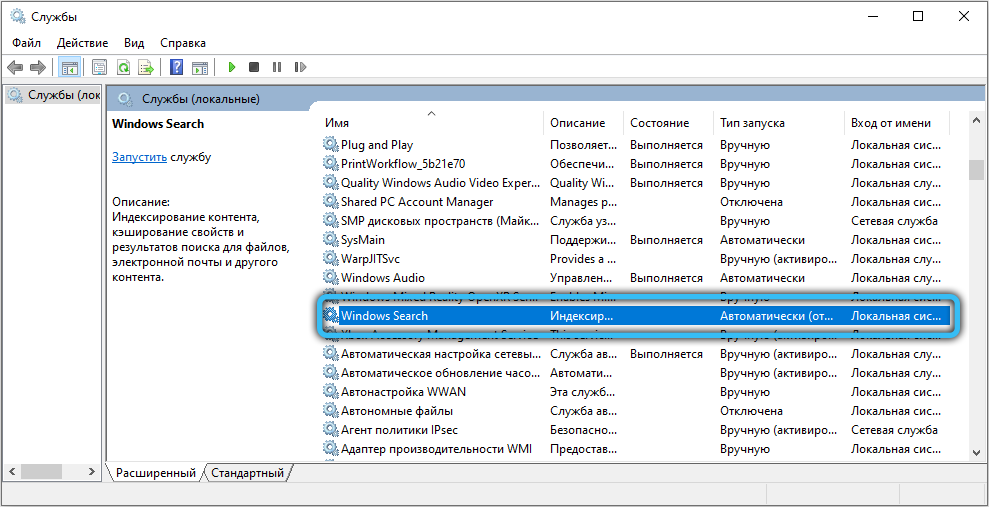
- Na kartici "Općenito" pojavit će se novi prozor, koji se prema zadanim postavkama otvara, nalazi se redak "Vrsta lansiranja". Odaberite stavku "automatski" i pritisnite gumb "Primjeni";
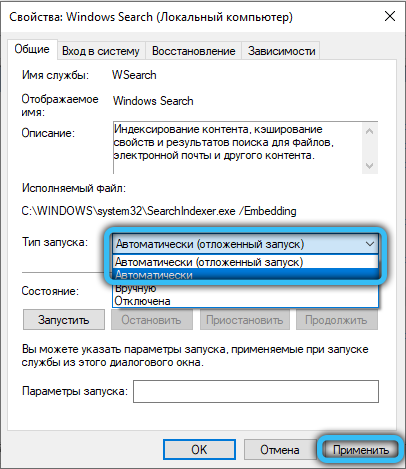
- Akciju ispunjavamo pritiskom na gumb "Run".
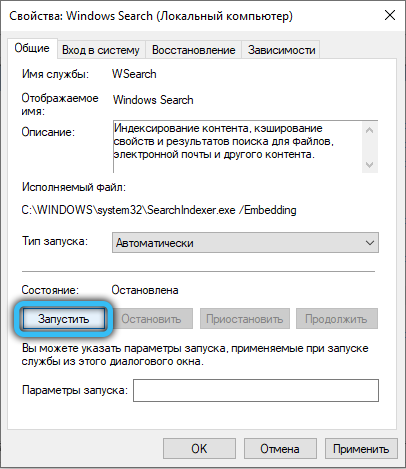
Kako onemogućiti diskove za diskove u sustavu Windows 10
Kao i obično, tvorci OSC -a pružili su nekoliko opcija za obavljanje ovog zadatka.
Kroz usluge Service
Radimo sve kako je opisano u gornjem odjeljku, ali u fazi odabira vrste lansiranja umjesto "automatski" odaberite opciju "Isključi", kliknite gumb "Zaustavi", a zatim "Primjeni".
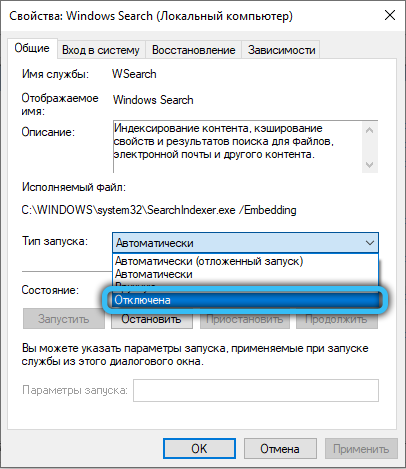
Ali da bi promjene stupile na snagu, morat ćete ponovno učitati računalo, nakon čega možete pokušati procijeniti koliko još toga počelo raditi.
VAŽNO. Ako na disku ima puno datoteka, tada rad uključivanja i isključivanje indeksacije može potrajati puno vremena, dok će se usluga zakleti na neke datoteke, pa je preporučljivo kliknuti gumb "Skip Everything".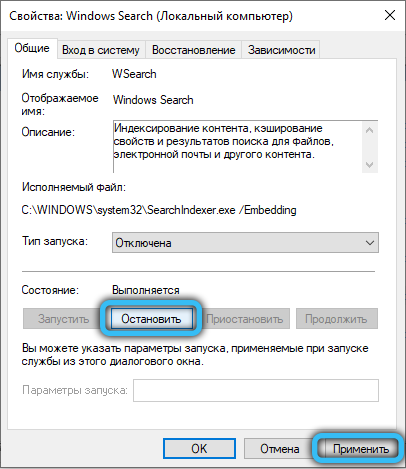
Ako uzmete u obzir da se izvedba računala nije ni na koji način promijenila, tada možete uključiti funkciju istim redoslijedom koji je gore opisano.
Kroz naredbeni redak
Iskusni korisnici radije ne otvaraju više prozora, već koristiti naredbeni redak, uvodeći jednu naredbu. Istina, ova metoda također nije lišena nedostataka - tim treba pamtiti, plus uvijek postoji vjerojatnost da se u setu pogriješi pogreška. Ipak, imala je puno obožavatelja.
Kako je to učinjeno:
- Kliknite kombinaciju Win+X, u izborniku koji se otvara, odaberite stavku PowerShell s pravima administratora. Možete ući u isti izbornik tako što ćete kliknuti PKM na gumbu "Start";
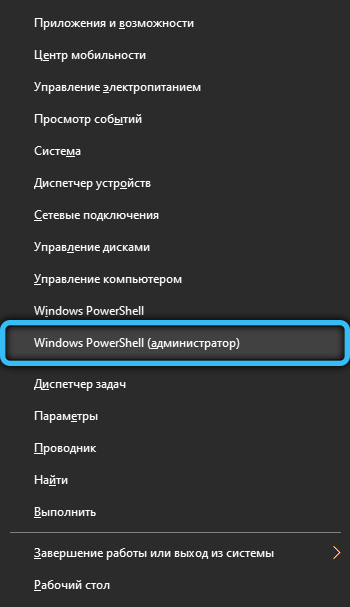
- Naredbeni redak možete pokrenuti putem konzole za pretraživanje tako što ćete ući u tipku CMD -a;
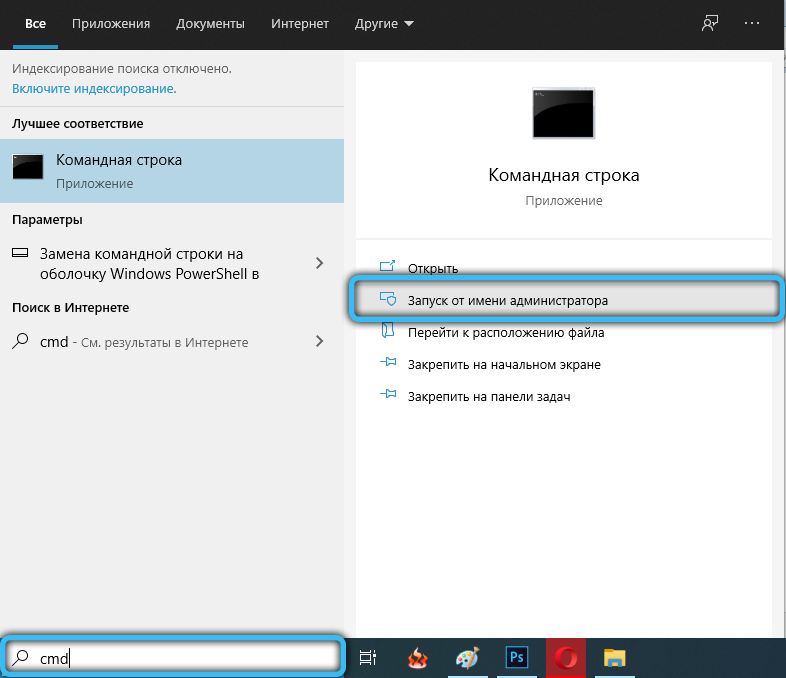
- U prozoru konzole upisujemo SC stop "wsearch" i sc config "wsearch" start = onemogućeno, potvrdite pritiskom u Enter.
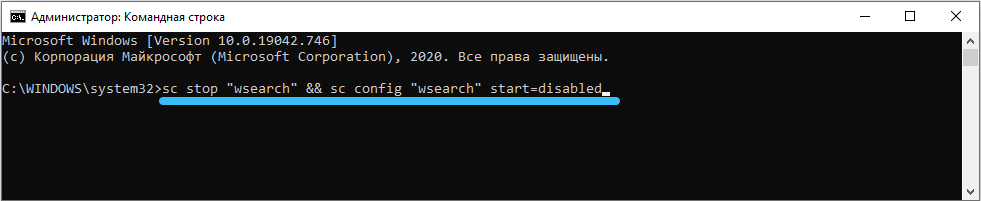
- Kao rezultat toga, usluga pretraživanja bit će zaustavljena i, prema tome, indeksacija u sustavu Windows bit će isključena.
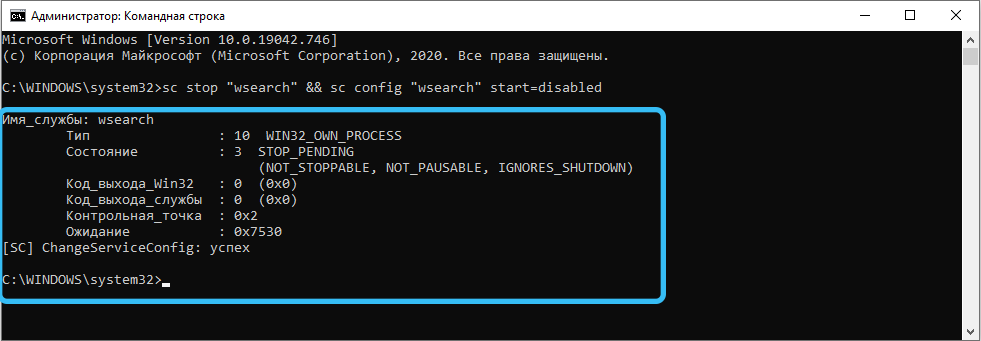
Ako treba ponovno aktivirati uslugu pretraživanja s indeksacijom, prikupljamo modificiranu frazu na naredbenom retku: sc config "wsearch" start = kašnjenje-auto && sc start "wsearch".

Kako promijeniti parametre indeksiranja
Odspojite indeksiranje datoteka u OS Windows 10/8/7 može biti selektivno. To će, u teoriji, povećati produktivnost računala, jer ćete napustiti samo one lokacije koje smatrate važnim s gledišta pretraživanja.
Da bismo to učinili, izvodimo sljedeće radnje:
- Pritisnite kombinaciju Win+S i prikupite riječ "indeksiranje" u liniji pretraživanja;
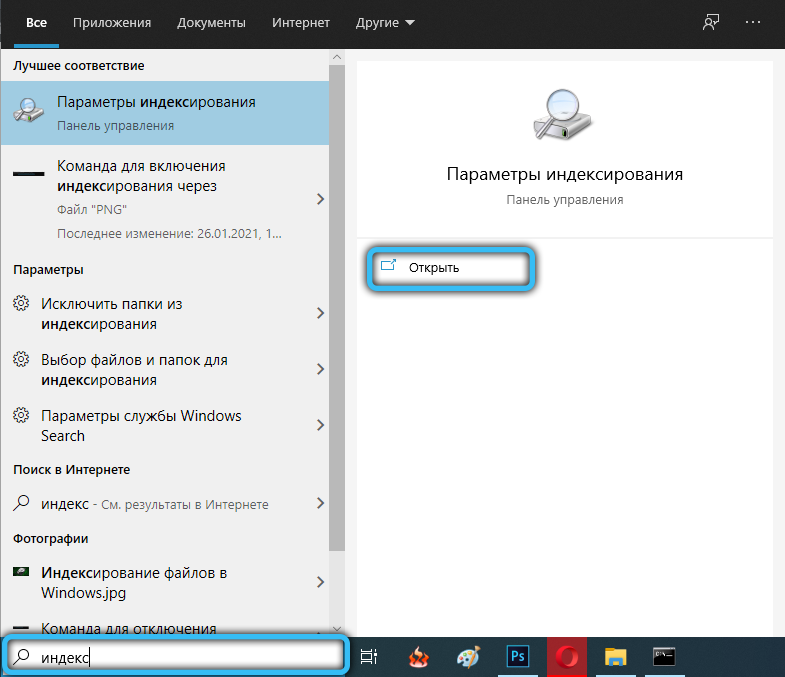
- U rezultatima pretraživanja odaberite niz "parametri indeksiranja". Ako nema takve linije, može se naći u "upravljačkoj ploči";
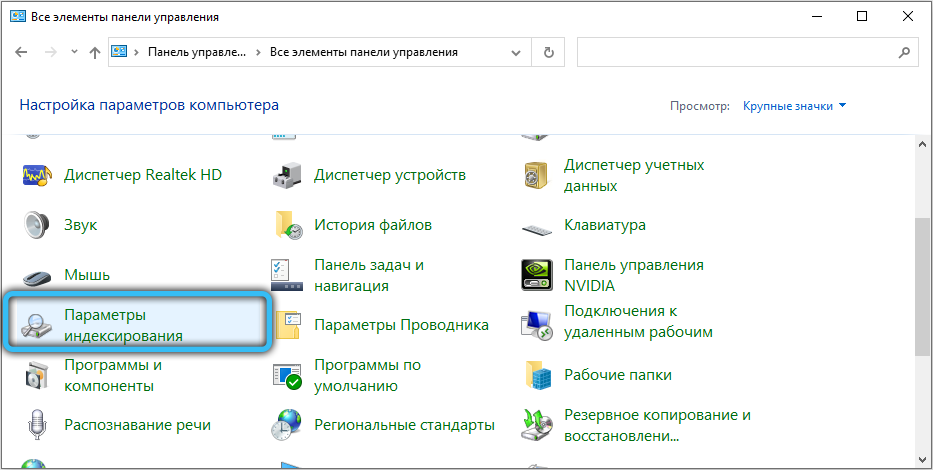
- U prozoru koji se otvara prikazat će se popis svih mjesta koja su trenutno indeksirana. Kliknite gumb "Promijeni";
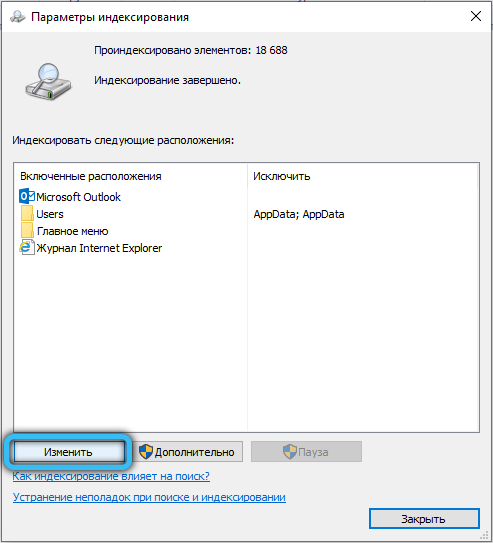
- Isti će se popis pojaviti u novom prozoru, ali s krpeljima. Ako su potrebne sve lokacije, kliknite gumb "Pokaži sve lokacije". Uklonimo kontrolne oznake gdje izračunavamo potrebne, potvrđujete pritiskom u redu.
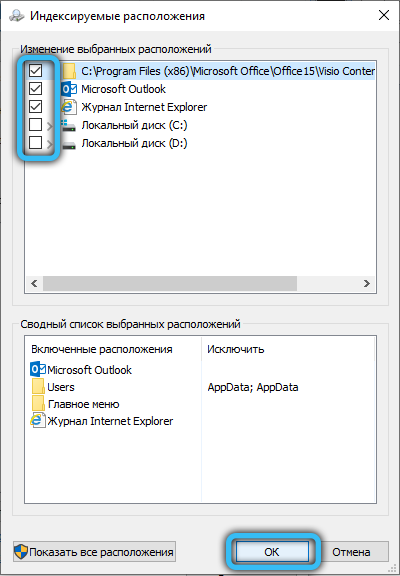
Ista se operacija može izvesti na drugi način, dok možete isključiti indeksaciju samo cijelog diska. Ovo može biti korisno, na primjer, ako želite isključiti SSD disk iz Windows 10/8 iz indeksacije, koja, kao što je već spomenuto gore, nema smisla indeksirati.
Da biste to učinili, morate otvoriti "moje računalo" i kliknuti na PKM na disku koji želite onemogućiti. U izborniku koji se pojavljuje odaberite stavku "Svojstva" i uklonite okvir iz retka "Dopusti indeksiranje kontekstualnih datoteka". Imajte na umu da operacija isključivanja može biti dugačka.
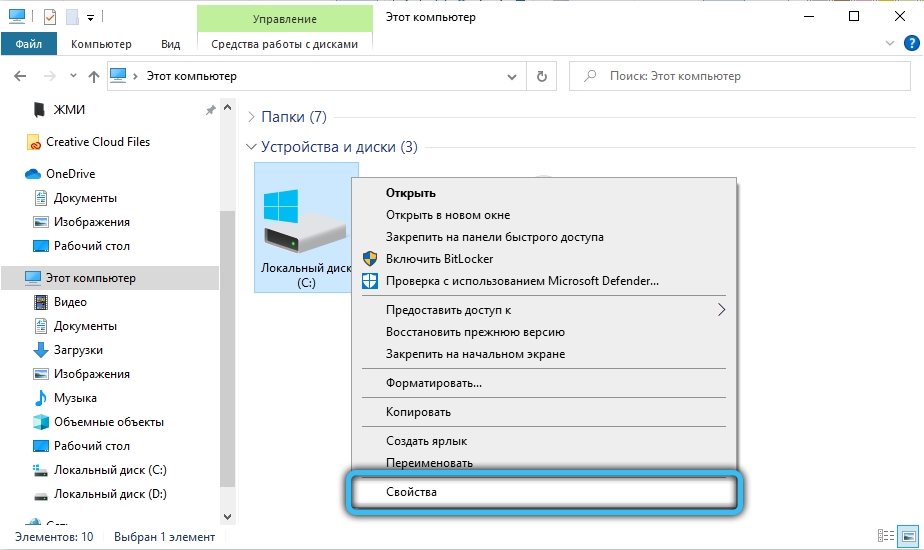
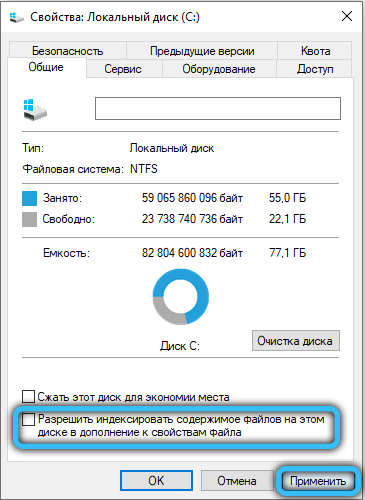
Obnova indeksne datoteke
"Usluga pretraživanja" je redovna uslužna programa sustava u kojem se mogu primijetiti i neuspjesi. U takvim slučajevima baza podataka indeksa nije u potpunosti relevantna, kao rezultat, pretraživanje će pogrešno funkcionirati - mnogo će usporiti, ili će čak biti neuspješno.
U takvim se slučajevima oštećena datoteka mora popraviti, a to se može učiniti neovisno kako slijedi:
- Opisano gore, otvorite prozor "Parametri indeksiranja";
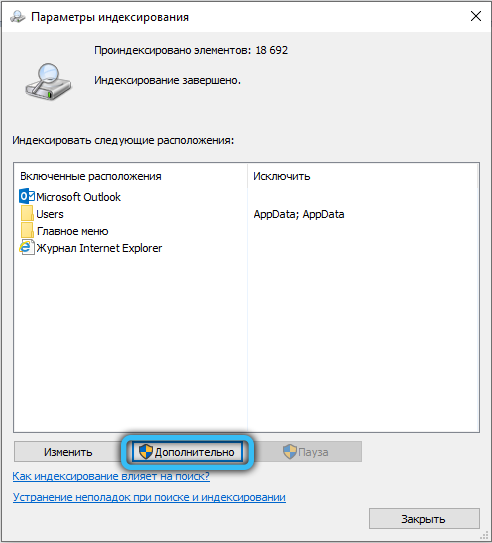
- Kliknite gumb "Obnova";
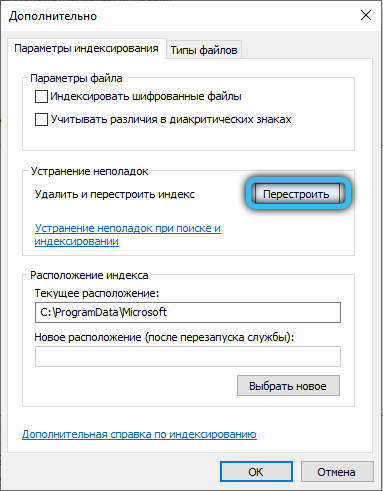
- Čekamo da se indeksna datoteka ponovno izgradi, a ovo je ujedno i prilično dug postupak ako su diskovi začepljeni datotekama i aktivirana je funkcija indeksiranja.
Dakle, sada znate za što je indeksacija, i možete sami izvući zaključke trebate li ili ne. Funkcija je svakako korisna i dobro je što je možete selektivno odbiti, a već znate kako onemogućiti indeksaciju određenog diska ili mape.
- « Što učiniti ako se izvršni postupak usluge Antimalware učitava PC
- AMD Radeon Anti -Lag - Svrha i značajke nove funkcije »

